iOS 16adalah pelepasan utama terkini selepas pelancaran iOS 15 oleh Apple untuk model iPhone yang layak. Walaupun ia membungkus banyak ciri baru, perubahan visual yang ketara, dan lain -lain, beberapa pengguna telah melaporkan mengenai iOS 16.5/16.6Masalah penyaliran bateriPada iPhone. Jika anda salah seorang daripada mereka, jangan risau.
Pengguna iOS 16.5/16.6 mengalami pelbagai masalah, seperti tidak menerima pemberitahuan, pengesahan kemas kini perisian yang gagal, kemalangan aplikasi, kesukaran membuka kunci iPhone dengan jam tangan Apple, isu Wi-Fi, dan skrin sentuh yang tidak responsif. Adalah munasabah untuk mengandaikan bahawa isu -isu atau pepijat biasa ini akan diselesaikan. Selama bertahun -tahun, longkang bateri telah menjadi isu yang berterusan pada iOS, tetapi mujurlah, terdapat beberapa penyelesaian yang disenaraikan di bawah.
12 Cara Memperbaiki Masalah Penyaliran Bateri IOS 16.5/16.6 Pada iPhone
Jika anda menggunakan iPhone 8, iPhone X, dan lebih baru dan hanya dinaik taraf ke iOS 16.5/16.6 baru maka anda boleh menyemak panduan penyelesaian masalah penuh ini untuk menyelesaikannya.
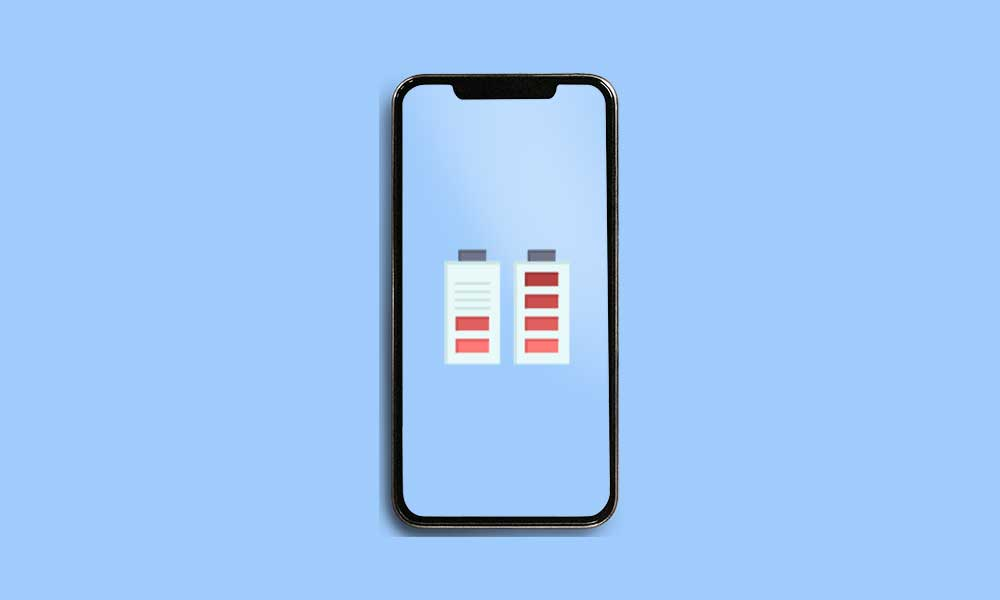
1. Semak Kesihatan & Cadangan Bateri
Mungkin kesihatan bateri iPhone anda akan turun atau bateri anda rosak dan tidak dapat menahan cas dengan betul. Oleh itu, anda perlu menukar bateri secepat mungkin untuk melindungi peranti anda.
- Pergi ke iPhoneTetapan>> ketikBateri>> ketikKesihatan bateri.
- Di sini anda akan melihat status kesihatan bateri dan sistem akan mencadangkan beberapa pilihan untuk meningkatkan sandaran bateri juga.
2. Tolak tahap kecerahan (membolehkan kecerahan automatik)
- Hanya bukaPusat KawalanPada iPhone anda dengan meleret ke bawah dari sebelah kanan atas.
- Sekarang, seret gelangsar tahap kecerahan minimum.
- Di samping itu, anda boleh pergi ke perantiTetapan.
- PilihUmum>>Kebolehcapaian>>Saiz Paparan & Teks.
- Di sini menghidupkanAuto-Brightnesstogol.
3. Lumpuhkan pilihan Raise to Wake
- BukaTetapanAPP >> Tatal ke bawah dan pilihPaparan & kecerahan.
- MatikanTheKenaikan banguntogol.
- Sekarang, apabila anda memilih iPhone anda, sistem tidak akan menghidupkan paparan skrin kunci secara automatik. Ini akan menjimatkan banyak jus bateri.
4. Dayakan kunci auto hingga minimum (30 saat)
- Menuju ke iPhoneTetapan>>Paparan & kecerahan>> ketikAuto-Lock.
- Tetapkannya minimum30 saatatau maksimum1 minit.
- Ini juga akan mengurangkan skrin tepat pada masanya dan paras bateri peranti anda akan disimpan secara automatik.
5. Periksa semua kemas kini aplikasi yang belum selesai
- Pergi keApp Store>> Ketuk diIkon akaun/profildi sudut kanan atas.
- KetikKemas kini semuaPilihan >> PilihSelesai.
- Sekarang, tunggu semua aplikasi dikemas kini.
- Setelah selesai, mulakan semula iPhone anda dan periksa jus bateri selepas menggunakannya untuk seketika.
6. Keluarkan widget skrin yang tidak perlu
Pandangan cepat atau widget skrin yang boleh diakses dengan cepat sentiasa cuba mengemas kini maklumat atau butiran di latar belakang. Dan jelasnya, ini akan membantu kami untuk memeriksa tahap bateri atau pemberitahuan mesej yang lain, balasan cepat, berita, peringatan, dan lain -lain. Oleh itu, ia memerlukan banyak jus bateri dengan berjalan di latar belakang sepanjang masa.
- Leret ke skrin paling kiri di skrin utama anda. (Kawasan Widget & Pintasan)
- Tatal ke bahagian bawah dan ketikEdit.
- Untuk mengeluarkan widget, ketik padaikon bulatan merahdi sebelah widget >> KetikKeluarkan.
- Akhirnya, ketik padaSelesaibutang.
7. Reboot iPhone anda
Untuk reboot iPhone generasi terbaru anda (tanpa butang ID Touch), periksa langkah -langkah di bawah.
- Tekan dan tahan butang Side/Power + Volume Atas/Down selama beberapa saat.
- Seterusnya, slaid untuk mematikan bar akan muncul.
- Seret gelangsar untuk mematikan peranti anda.
- Sekarang, lama menekan butang kuasa/sampingan selama beberapa saat.
- Lepaskan butang apabila logo Apple akan muncul.
- IPhone anda akan reboot.
Untuk reboot ID Touch termasuk iPhone (iPhone 8 atau lebih awal atau iPod Touch), periksa langkah -langkah di bawah.
- Long-tekan butang atas atau sisi/kuasa sehingga slaid untuk mematikan bar akan muncul di skrin.
- Seret gelangsar untuk menguasai iPhone.
- Tunggu sekitar 10 saat dan kemudian tekan & tahan butang atas atau sisi/kuasa sehingga logo Apple muncul.
- Sekarang, lepaskan butang dan tunggu peranti boot.
8. Matikan aplikasi latar belakang
- BukaTetapanaplikasi pada iPhone anda.
- KetikUmum>> PilihRefresh App Latar Belakang.
- KetikRefresh App Latar Belakangsekali lagi dan pilihMati.
- Pilihan ini akan menghalang kebanyakan aplikasi untuk menyegarkan data di latar belakang dan ia akan menjimatkan jus bateri juga.
9. Matikan Perkhidmatan Sistem (Rangkaian & Tanpa Wayar)
- Menuju ke perantiTetapan>> ketikPrivasi.
- Pergi kePerkhidmatan lokasi>> tatal ke bawah ke bawah> KetikPerkhidmatan sistem.
- Di sini anda akan mendapat sekumpulan perkhidmatan sistem yang telah diaktifkan secara lalai.
- Anda boleh menyemak dan mematikan beberapa perkhidmatan yang tidak perlu terutamanya rangkaian & togol tanpa wayar.
- Setelah selesai, ikuti kaedah seterusnya untuk mematikan perkhidmatan lokasi juga.
10. Laraskan perkhidmatan lokasi iPhone
- Pergi ke perantiTetapanmenu >> tatal ke bawah dan pilihPrivasi.
- KetikPerkhidmatan lokasiDan anda boleh memilih aplikasi yang berguna secara individu dapat menjejaki lokasi sepanjang masa.
- Kemudian anda boleh menetapkan aplikasi lain keSemasa menggunakan aplikasinyaatauTanya lain kaliUntuk menjimatkan banyak bateri.
- Walaupun terdapat banyak aplikasi yang tersedia yang boleh anda tetapkan dengan mudahTidak pernahdi bawahBenarkan akses lokasipilihan.
11. Cuba letakkan muka iphone ke bawah
Apabila anda menghadap ke skrin iPhone, ID Wajah sentiasa berjalan di latar belakang dan cuba mengimbas muka berdaftar. Jadi, walaupun anda berada dalam keadaan pencahayaan yang rendah, ID muka mengiktiraf wajah anda dan membuka skrin kunci & membuka juga. Oleh itu, lebih baik meletakkan muka iPhone anda untuk menyala skrin yang tidak disengajakan atau buka kunci skrin.
12. Gunakan mod kuasa rendah untuk menjimatkan bateri
Sekiranya anda rendah pada cas bateri dan masih perlu menghabiskan beberapa jam dengan tahap bateri yang rendah, maka anda harus mengaktifkan mod kuasa rendah untuk menyimpan jus bateri secara drastik. Walau bagaimanapun, ia akan melumpuhkan beberapa perkhidmatan seperti pemberitahuan push, pengambilan e -mel, hey Siri, aplikasi latar belakang, beberapa kesan visual, dll.
- Menuju ke iPhoneTetapan>>Bateri>>HidupkanTheMod kuasa rendahtogol.
- Ikon bateri akan beralih dari warna hijau ke warna kuning.
- Jadi, anda boleh memahami mod kuasa yang rendah dan juga anda boleh menjejaki sejarah penggunaan bateri.
Petua Bonus: 13. Dayakan mengurangkan gerakan
- BukaTetapanAPP >> KetikKebolehcapaian>> ketikGerakan.
- HidupkanTheMengurangkan gerakantogol.
- Di samping itu, anda bolehmatikanTheKesan mesej automatikdanPratonton video auto-play.
- Pilihan ini akan memberikan hayat bateri yang lebih baik pada iPhone anda dan harus menetapkan iOS 16.5/16.6 penyaliran bateri.
Itu sahaja, lelaki. Kami menganggap bahawa panduan ini membantu anda. Jangan ragu untuk bertanya dalam komen di bawah.

